Здравствуйте, уважаемый посетитель сайта computerhom.ru. Если у вас вдруг возник вопрос на тему — как удалить мастер пароль в яндекс браузере?
То вы можете ознакомиться с простой и доступной инструкцией — как удалить мастер пароль в яндексе.
Совсем недавно я был на дне рождении, и конечно там меня не оставили.
Попросили удалить мастер пароль, который постоянно требует ввести пароль.
У меня тоже были небольшие мучения с мастер паролем, я также убрал в своем браузере.
В мастер пароле есть маленький минус. Этим минусом является неудобство.
Вот если бы разработчики в данную функцию внедрили пункт включение мастера на непроверенных устройствах. То цены бы не было этой функции.
А так я против, ни какой полезности в нем я не вижу.
Итак, начнем изучение инструкции…
Открываем раздел мастер пароль
- Первым делом в своем браузере нажимаем на кнопку «С тремя черточками».
- В открывшемся меню нажимаем на пункт «Настройки».
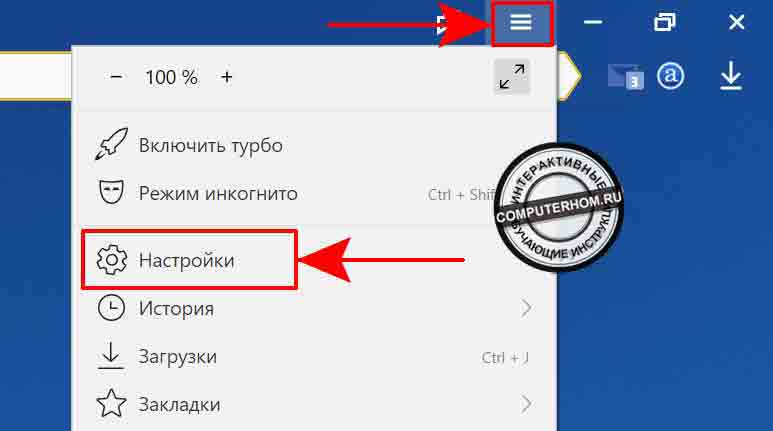
В следующем шаге у вас откроется страничка — настроек.
- На данной странице в самом вверху нажимаем на строчку «Пароль и карты».
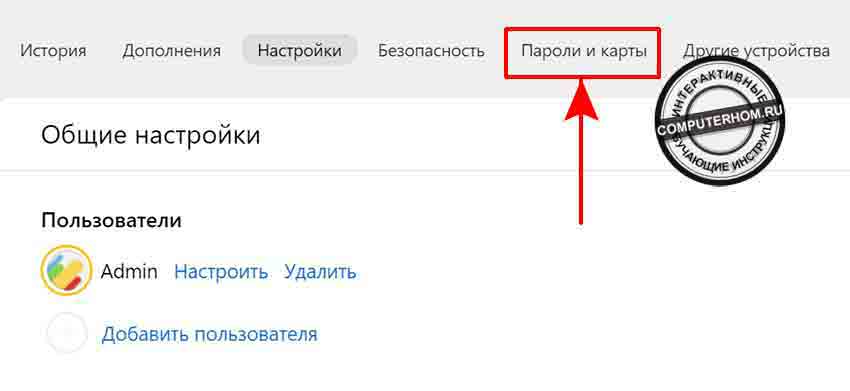
Обратите внимание: если в вашем браузере работает мастер пароль, то у вас откроется окошко — мастер пароль.
В этом окошке нам нужно ввести свой мастер пароль.
И нажать на кнопку «Продолжить».
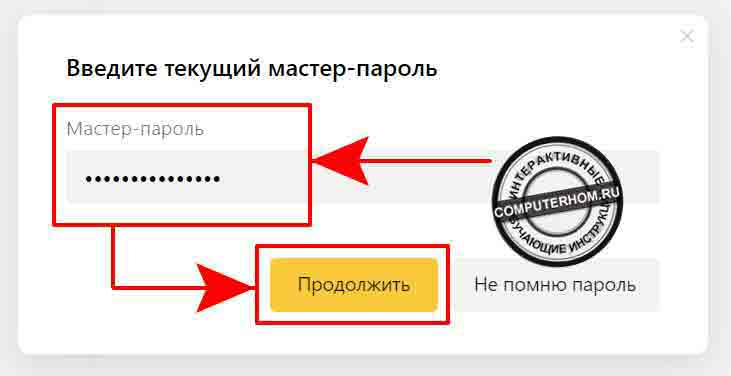
Удаляем мастер пароль
После всех действий, у вас откроется раздел «Пароли и карты».
Чтобы продолжить и удалить мастер пароль выполняем следующие действие.
- В левой части меню нажимаем на ссылку «Настройки».
- После чего откроется меню «Настройки хранилища личных данных».
Вот здесь мы и сможем удалить мастер пароль.
Для этого нажимаем на ссылку «Удалить мастер-пароль».
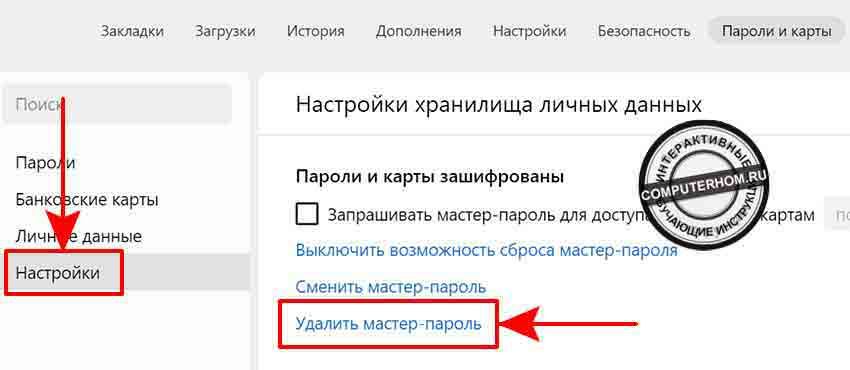
И последний шаг — в котором нам нужно подтвердить удаления, при помощи нашего пароля.
- Итак, в специальном окошке вводим свой пароль и нажимаем на кнопку «Продолжить».
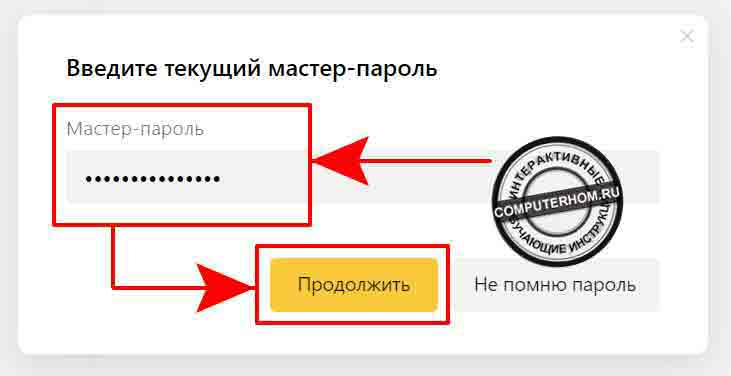
После всех выполненных действий мастер пароль будет удален.
Как видно на скриншоте мастер пароль удален на моем браузере.
Вот и все…
Теперь вы знаете, как удалить мастер пароль в яндекс браузере.
На этом я буду заканчивать инструкцию, всем пока, удачи! До новых встреч на сайте computerhom.ru.
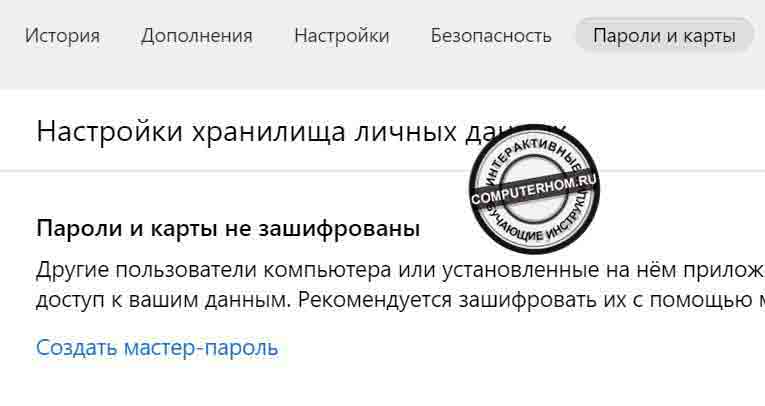
Вы можете оставить комментарии от своего имени, через соц. сервисы